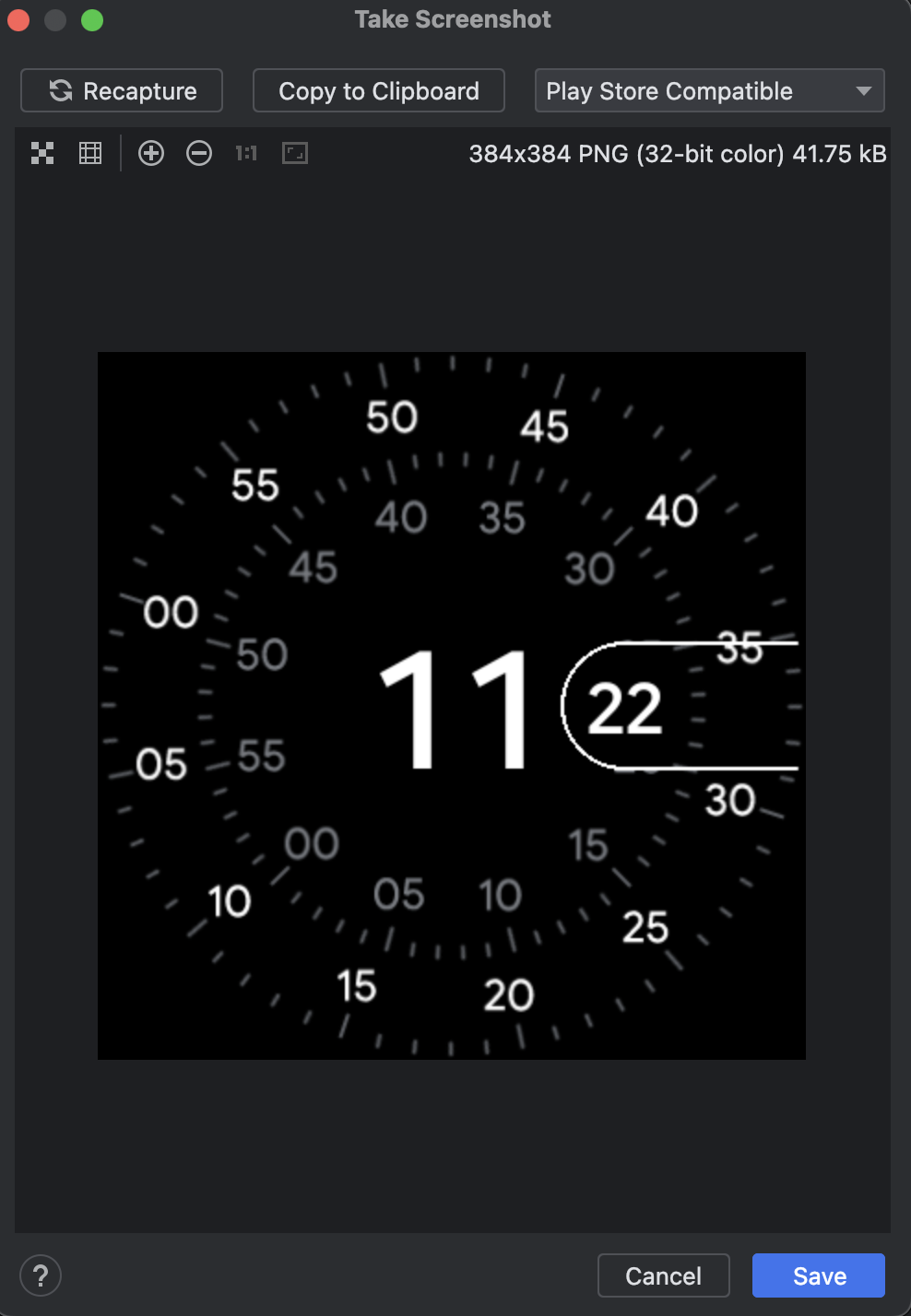Acquisisci screenshot
Mantieni tutto organizzato con le raccolte
Salva e classifica i contenuti in base alle tue preferenze.
Per fare uno screenshot dell'emulatore Android, fai clic sul pulsante Acquisisci screenshot
 .
.
Nella finestra di dialogo Acquisisci screenshot visualizzata, puoi recuperare, modificare o copiare l'immagine acquisita. Quando l'immagine ti soddisfa, fai clic su Salva. L'emulatore crea un file PNG con il nome Screenshot_yyyymmdd-hhmmss.png, utilizzando anno, mese, giorno, ora, minuto e secondo dell'acquisizione. Se preferisci, puoi cambiare il nome
e scegliere dove salvare il file.
Per acquisire uno
screenshot compatibile con Google Play di un emulatore Wear OS,
imposta il menu a discesa su Compatibile con Play Store.
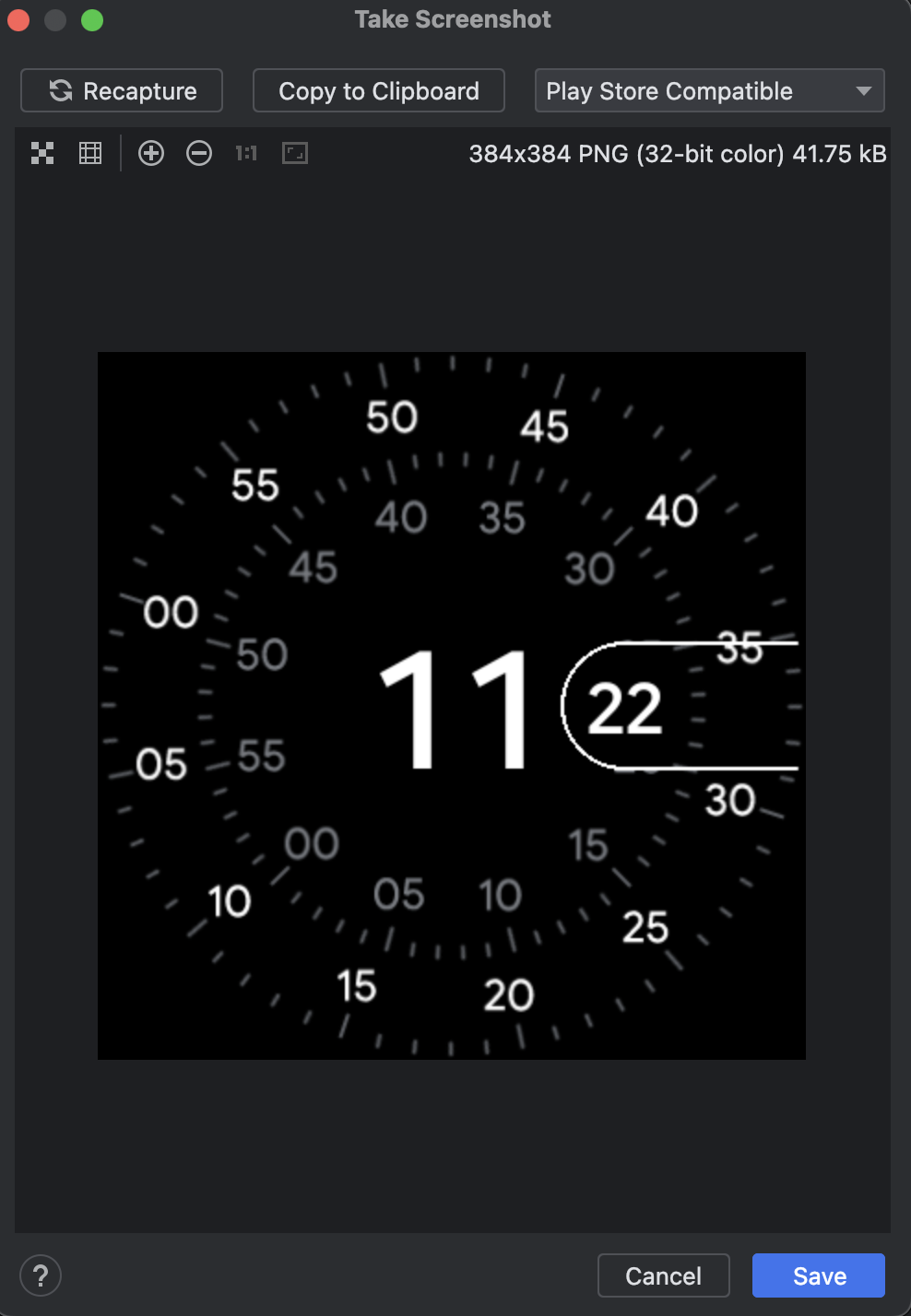
Puoi anche acquisire screenshot dalla riga di comando con uno dei seguenti comandi:
screenrecord screenshot [destination-directory]adb emu screenrecord screenshot [destination-directory]
I campioni di contenuti e codice in questa pagina sono soggetti alle licenze descritte nella Licenza per i contenuti. Java e OpenJDK sono marchi o marchi registrati di Oracle e/o delle sue società consociate.
Ultimo aggiornamento 2025-07-27 UTC.
[[["Facile da capire","easyToUnderstand","thumb-up"],["Il problema è stato risolto","solvedMyProblem","thumb-up"],["Altra","otherUp","thumb-up"]],[["Mancano le informazioni di cui ho bisogno","missingTheInformationINeed","thumb-down"],["Troppo complicato/troppi passaggi","tooComplicatedTooManySteps","thumb-down"],["Obsoleti","outOfDate","thumb-down"],["Problema di traduzione","translationIssue","thumb-down"],["Problema relativo a esempi/codice","samplesCodeIssue","thumb-down"],["Altra","otherDown","thumb-down"]],["Ultimo aggiornamento 2025-07-27 UTC."],[],[]]
 .
.